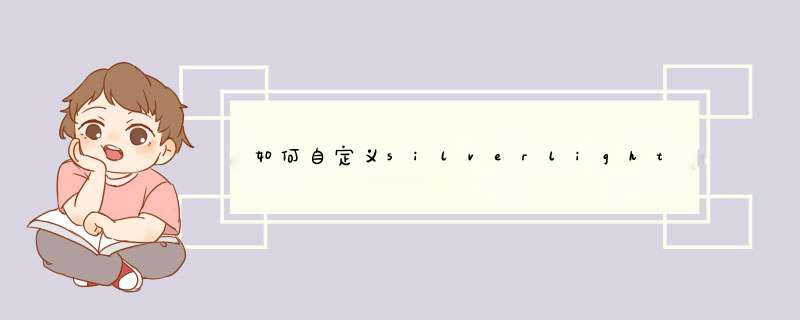
通过网上的搜索,感觉Silverlight Loader挺好用的,下面详细介绍一下怎么使用Silverlight Loader。
Silverlight Loader的下载地址如下:http://silverlightloader.codeplex.com/
这是我做的一个加载例子,源代码可参考网址:http://download.csdn.net/source/2360365/
其实文章并不长,只有下面红色的部分才是需要你实现的代码。
开发平台
我用的是Visual Studio 2010 + Silverlight 4
其实用Visual Studio 2010/2008 + Silverlight 4/3都可以的
下面首先介绍一下加载的原理:
其实就是建二个项目:一个较小,用于加载较大的项目文件,并在加载过程中给用户显示加载进度,假设为slloader.xap;另一个为我们的具体功能实现项目,不妨假设为LoadTarget.xap。
客户端下载程序时,首先加载slloader.xap,这个过程应该是比较快的,然后由slloader.xap一边加载较大的LoadTarget.xap,一边显示进度或动画,当加载LoadTarget.xap完毕后,就调用打开LoadTarget.xap,至些,我们的项目已加载完毕。
关于该加载过程的详细资料,可参考如下页面:
How the Silverlight loader works
http://www.apijunkie.com/APIJunkie/blog/page/How-the-Silverlight-loader-works.aspx
Silverlight Loader Getting Started GuIDe
http://www.apijunkie.com/APIJunkie/blog/page/Silverlight-Loader-Getting-Started-Guide.aspx
Silverlight Loader Class Diagram
http://silverlightloader.codeplex.com/wikipage?title=Class%20Diagram&referringTitle=Home
网上有一篇关于实现加载的介绍,基本上是翻译过来的,不是很详细,文章在此:
http://silverlightchina.net/html/tips/2010/0115/588.html
下面我根据上面的几篇文章详细介绍项目的实现过程:
第一步:创建一个slloader.xap项目或在现有的slloader.xap项目中使用Silverlight Loader
1.在现有slloader.xap项目中使用SilverlightLoader:先下载SilverlightLoader压缩包,从下载的Release中找到SilverlightLoader.cs,并将其添加到slloader.xap项目中,具体实现方法:在slloader.xap项目中右键添加已有项,浏览找到SilverlightLoader.cs即可添加。
2.通过项目模板创建一个slloader.xap项目:将SilverlightLoader模板文件拷贝到VS的模板文件夹下,如My documents\Visual Studio 2008\ProjectTemplates\Visual C#。而后就可以在新建项目时看到Silverlight Loader项目了。
第二步:实现ISliverlightLoader接口
1.添加对SilverlightLoader的引用
在App.xaml.cs中添加对命名空间SilverlightLoader的引用,实现代码:
using SilverlightLoader;
在MainPage.xaml.cs中添加对命名空间SilverlightLoader的引用,实现代码:
using SilverlightLoader;
2.创建动态加载外部数据的开始点
在App.xaml.cs中的Application_Startup事件中开始载入数据包,代码如下:
private voID Application_Startup(object sender,StartupEventArgs e)
{
//无需该默认语句
//this.RootVisual = new MainPage();
//建立加载页
MainPage loader = new MainPage();
//设置该加载页为加载项
this.RootVisual = loader;
//建立加载数据包管理类,并开始加载目标xap,
//该类的构造函数中的第三个参数为模拟加载网速,
//为了模拟加载过程和调试,可以通过设置该参数来模拟加载速度,单位为Kb,
//当设该参数为0时,则采用真实带宽加载目标xap。
PackageDownloadManager pdm = new PackageDownloadManager(loader,e.InitParams,0);
}
3.在MainPage.xaml.cs中实现ISliverlightLoader接口
有如下几个ISilverlightLoader接口需要添加,也就是在下面几接口中实现加载进度的交互显示:
// 初始化加载须加载的数据包列表
voID initCallback(List<Uri> packageSourceList);
// 回调函数,用于标识开始加载数据包
voID downloadStartCallback(Uri packageSource);
// 回调函数,用于标识加载进度发生变化
voID downloadProgressCallback(Uri packageSource,DownloadProgressEventArgs eventArgs);
// 回调函数,用于标识加载数据包结束
voID downloadCompleteCallback(Uri packageSource,DownloadCompleteEventArgs eventArgs);
MainPage.xaml.cs中的实现代码如下,我现在把MainPage.xaml.cs的代码全部粘上,红色部分为所添加代码:
using System;
using System.Collections.Generic;
using System.linq;
using System.Net;
using System.windows;
using System.windows.Controls;
using System.windows.documents;
using System.windows.input;
using System.windows.Media;
using System.windows.Media.Animation;
using System.windows.Shapes;
using SilverlightLoader;
namespace slloader
{
//注意此处的类继承:SilverlightLoader.ISilverlightLoader
public partial class MainPage : UserControl,SilverlightLoader.ISilverlightLoader
{
public MainPage()
{
InitializeComponent();
}
#region ISilverlightLoader Members
//初始化加载须加载的数据包列表
voID ISilverlightLoader.initCallback(System.Collections.Generic.List<Uri> packageSourceList)
{
}
//回调函数,用于标识开始加载数据包
voID ISilverlightLoader.downloadStartCallback(Uri packageSource)
{
LoadProgress.Text = "加载初始化...";
}
//回调函数,用于标识加载进度发生变化
voID ISilverlightLoader.downloadProgressCallback(Uri packageSource,DownloadProgressEventArgs eventArgs)
{
float offset = ((float)eventArgs.Progresspercentage * 4 / 100f) * 1000;
TimeSpan ts = new TimeSpan(0,(int)offset);
//显示加载进度,例如下面二行代码中LoadProgress为一个Textblock,LoadProgressbar为一个进度条,则可以使用下面语句显示进度
LoadProgress.Text = eventArgs.Progresspercentage.ToString() + "%";
LoadProgressbar.Value = eventArgs.Progresspercentage;
}
//回调函数,用于标识加载数据包结束
voID ISilverlightLoader.downloadCompleteCallback(Uri packageSource,DownloadCompleteEventArgs eventArgs)
{
LoadProgress.Text = "加载完成";
XapUtil.setCurrentXapfile(packageSource);
}
#endregion
}
}
第三步:在HTML页面或asp:Silverlight控件设置初始载入界面与载入目标
该步就是在HTML或asp:Silverlight控件中加入对slloader.xap的调用,并将LoadTarget.xap的名字做为参数传递给slloader.xap,以便加载,
可以看出,在建立整个项目的过程中,slloader.xap和LoadTarget.xap并不需要打交道,只在HHTML或asp:Silverlight控件设置中才把二者联系起来。
1.HTML中的设置方法:
<object data="data:application/x-silverlight-2," type="application/x-silverlight-2"
wIDth="550" height="400">
<param name="source" value="slloader.xap" />
<param name="onerror" value="onSilverlightError" />
<param name="background" value="white" />
<param name="minRuntimeVersion" value="2.0.31005.0" />
<param name="autoUpgrade" value="true" />
<param name="initParams" value="LoaderSourceList=LoadTarget.xap" />
<a href="http://go.microsoft.com/fwlink/?LinkID=124807" >
<img src="http://go.microsoft.com/fwlink/?LinkId=108181" alt="Get Microsoft Silverlight"
/>
</a>
</object>
注意slloader.xap和LoadTarget.xap的位置,此时把HTML文件、slloader.xap和LoadTarget.xap放在同一目录下即可实现加载。
2.在asp:Silverlight控件中设置的方法
<asp:Silverlight ID="Xaml1" runat="server" Source="~/slloader.xap" MinimumVersion="2.0.31005.0"
WIDth="550" Height="400" InitParameters="LoaderSourceList=LoadTarget.xap" />
与在HTML中通过Object对象设置的原理相同。
3.如果此时编译slloader.xap项目,可能通不过,提示缺少对System.Runtime.Serialization.Json的引用,
为解决此问题,需要添加如下三个引用,参考文章:http://www.cnblogs.com/Blackie/archive/2009/07/09/1520080.html
1.System.Runtime.Serialization
2.System.ServiceModel
3.System.ServiceModel.Web
至此,一个加载功能制作完毕。
注意事项:
(1)App和MailPage都需要添加对命名空间SilverlightLoader的引用;
(2)PackageDownloadManager类构造函数中的第三个参数需要更改,看前面的代码注释,在此处将参数改为一个较小的值,即可减小加载速度,以便查看加载效果;
(3)需要添加以下三个引用,只有同时添加,才能正确引用System.Runtime.Serialization.Json:
1.System.Runtime.Serialization
2.System.ServiceModel
3.System.ServiceModel.Web
目前已知的问题: 实现该加载功能的目的就是不想显示Silverlight默认的那个蓝色整圆圆的加载动画, 但如果网速过慢,还是会显示加载slloader.xap的动画,另外slloader.xap加载完LoadTarget.xap后,打开LoadTarget.xap的过程中也可能会出现默认的那个加载动画,虽然只是一瞬间,不知道该怎么屏蔽这个默认的动画,请大家支招
以上是内存溢出为你收集整理的如何自定义silverlight的加载页面全部内容,希望文章能够帮你解决如何自定义silverlight的加载页面所遇到的程序开发问题。
如果觉得内存溢出网站内容还不错,欢迎将内存溢出网站推荐给程序员好友。
欢迎分享,转载请注明来源:内存溢出

 微信扫一扫
微信扫一扫
 支付宝扫一扫
支付宝扫一扫
评论列表(0条)